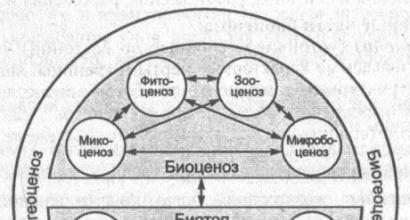Шифруйтесь: как установить протокол защищенного соединения HTTPS. Ваше соединение не защищено — как исправить ошибку Не удалось установить зашифрованное соединение
К разделу "Безопасные платежи"Статья относится к:
- Kaspersky Anti-Virus;
- Kaspersky Internet Security;
- Kaspersky Total Security;
- Kaspersky Security Cloud;
- Kaspersky Small Office Security.
Проблема
При открытии сайта появляется сообщение «Обнаружена проблема при проверке сертификата » или «Невозможно гарантировать подлинность домена, с котором устанавливается зашифрованное соединение».
Причина
Сайт может быть небезопасным, ваши учетные данные и другую информацию могут украсть злоумышленники. Мы не рекомендуем открывать такой сайт.
Подробнее о возможных причинах смотрите .
Решение
Вы можете разрешить однократное открытие сайта. Инструкция .
Если вы уверены в безопасности этого сайта и хотите, чтобы программа больше его не проверяла и не выводила такие сообщения:
Причины появления сообщения
- Сертификат может быть отозван. Например, по заявлению владельца, если его сайт взломали.
- Сертификат выписан нелегально. Сертификат должен быть получен в удостоверяющем центре после прохождения проверки.
- Нарушена цепочка сертификатов. Сертификаты проверяются по цепочке от самоподписанного до доверенного корневого сертификата, который предоставляет удостоверяющий центр. Промежуточные сертификаты предназначены для подписания (подтверждения) другого сертификата в цепочке.
Причины, по которым может быть нарушена цепочка сертификатов:- Цепочка состоит из одного самоподписанного сертификата. Такой сертификат не заверяется удостоверяющим центром и может быть опасен.
- Цепочка не завершается доверенным корневым сертификатом.
- Цепочка содержит сертификаты, не предназначенные для подписывания других сертификатов.
- Истекло или не наступило время действия корневого или промежуточного сертификата. Удостоверяющий центр выдает сертификат на определенный период времени.
- Цепочка не может быть выстроена.
- Домен в сертификате не соответствует сайту, с которым устанавливается соединение.
- Сертификат не предназначен для подтверждения подлинности узла. Например, сертификат предназначен только для шифрования соединения между пользователем и сайтом.
- Нарушены политики использования сертификата. Политика сертификата - набор правил, определяющий использование сертификата с заданными требованиями безопасности. Каждый сертификат должен соответствовать хотя бы одной политике сертификата. Если их приведено несколько, сертификат должен удовлетворять всем политикам.
- Нарушена структура сертификата.
- Возникла ошибка при проверке подписи сертификата.
Как убрать сообщения о проблеме с сертификатом, отключив проверку защищенных соединений
Отключение проверки защищенных соединений снизит уровень защиты компьютера.
Если вы не хотите, чтобы программа «Лаборатории Касперского» показывала сообщение о проблеме с сертификатом, отключите проверку защищенного соединения:

- Чтобы узнать, как открыть программу, смотрите инструкцию в статье .
- Перейдите в раздел Дополнительно и выберите Сеть .

- Выберите опцию Не проверять защищенные соединения .

- Ознакомьтесь с предупреждением и нажмите Продолжить .

Проверка защищенных соединений будет выключена.
Как убрать сообщения о проблеме с сертификатом, добавив сайт в исключения
Добавить сайт в исключение из проверки защищенных соединений возможно в Kaspersky Anti-Virus, Kaspersky Internet Security, Kaspersky Total Security версии 18 и выше, а также Kaspersky Small Office Security 6 и выше. В более ранних версиях эта функция недоступна.

- Перейдите в раздел Дополнительно и выберите Сеть .

- Нажмите Настроить исключения .

Статья относится к:
- Kaspersky Anti-Virus;
- Kaspersky Internet Security;
- Kaspersky Total Security;
- Kaspersky Security Cloud;
- Kaspersky Small Office Security.
Проблема
При открытии сайта появляется сообщение «Обнаружена проблема при проверке сертификата » или «Невозможно гарантировать подлинность домена, с котором устанавливается зашифрованное соединение».
Причина
Сайт может быть небезопасным, ваши учетные данные и другую информацию могут украсть злоумышленники. Мы не рекомендуем открывать такой сайт.
Подробнее о возможных причинах смотрите .
Решение
Вы можете разрешить однократное открытие сайта. Инструкция .
Если вы уверены в безопасности этого сайта и хотите, чтобы программа больше его не проверяла и не выводила такие сообщения:
Причины появления сообщения
- Сертификат может быть отозван. Например, по заявлению владельца, если его сайт взломали.
- Сертификат выписан нелегально. Сертификат должен быть получен в удостоверяющем центре после прохождения проверки.
- Нарушена цепочка сертификатов. Сертификаты проверяются по цепочке от самоподписанного до доверенного корневого сертификата, который предоставляет удостоверяющий центр. Промежуточные сертификаты предназначены для подписания (подтверждения) другого сертификата в цепочке.
Причины, по которым может быть нарушена цепочка сертификатов:- Цепочка состоит из одного самоподписанного сертификата. Такой сертификат не заверяется удостоверяющим центром и может быть опасен.
- Цепочка не завершается доверенным корневым сертификатом.
- Цепочка содержит сертификаты, не предназначенные для подписывания других сертификатов.
- Истекло или не наступило время действия корневого или промежуточного сертификата. Удостоверяющий центр выдает сертификат на определенный период времени.
- Цепочка не может быть выстроена.
- Домен в сертификате не соответствует сайту, с которым устанавливается соединение.
- Сертификат не предназначен для подтверждения подлинности узла. Например, сертификат предназначен только для шифрования соединения между пользователем и сайтом.
- Нарушены политики использования сертификата. Политика сертификата - набор правил, определяющий использование сертификата с заданными требованиями безопасности. Каждый сертификат должен соответствовать хотя бы одной политике сертификата. Если их приведено несколько, сертификат должен удовлетворять всем политикам.
- Нарушена структура сертификата.
- Возникла ошибка при проверке подписи сертификата.
Как убрать сообщения о проблеме с сертификатом, отключив проверку защищенных соединений
Отключение проверки защищенных соединений снизит уровень защиты компьютера.
Если вы не хотите, чтобы программа «Лаборатории Касперского» показывала сообщение о проблеме с сертификатом, отключите проверку защищенного соединения:

- Чтобы узнать, как открыть программу, смотрите инструкцию в статье .
- Перейдите в раздел Дополнительно и выберите Сеть .

- Выберите опцию Не проверять защищенные соединения .

- Ознакомьтесь с предупреждением и нажмите Продолжить .

Проверка защищенных соединений будет выключена.
Как убрать сообщения о проблеме с сертификатом, добавив сайт в исключения
Добавить сайт в исключение из проверки защищенных соединений возможно в Kaspersky Anti-Virus, Kaspersky Internet Security, Kaspersky Total Security версии 18 и выше, а также Kaspersky Small Office Security 6 и выше. В более ранних версиях эта функция недоступна.

- Перейдите в раздел Дополнительно и выберите Сеть .

- Нажмите Настроить исключения .


Мир помешался на интернет-безопасности. Если вы в тренде и переписываетесь исключительно в «Телеграме», то почитайте про то, как установить на сайт защищенного соединения . Он пригодится в любом случае, а если вы интернет-магазин, то без него вообще нельзя будет обойтись. Попутно расскжем про сертификаты : что это такое и для чего они нужны.
Что такое HTTPS
Это протокол защищенного соединения. Он шифрует информацию, которой обменивается сервер и браузер пользователя – это помогает защитить данные о паролях, номерах кредиток и адресах электронной почты. Использование HTTPS сильно и делает его немного привлекательнее в глазах поисковых систем – Google ранжирует защищенные сайты выше, чем незащищенные. Чтобы включить протокол HTTPS на своем сайте, нужно сперва установить на сервере SSL-сертификат.
Для чего нужен сертификат SSL
Он формирует уникальную цифровую подпись сайта, которая и помогает защитить соединение. Без сертификата SSL получить протокол HTTPS не получится, как ни старайся. В нем содержится:
- домен сайта;
- полное юридическое название компании-владельца;
- физический адрес компании;
- срок действия сертификата;
- реквизиты разработчика SSL.
Сертификат понадобится и для подключения любой платежной системы, например «Яндекс.Денег». Логика простая – никто не позволит вам рисковать чужими деньгами.
Как выбрать SSL-сертификат
Они делятся на два типа, в зависимости от степени защиты и .
Domain Validation SSL
Самый простой вариант. Заработает после того, как вы подвтердите владение доменом. Сделать это можно тремя способами:
- Через E-mail. Вам на почту придет письмо с инструкцией по верификации. В качестве адреса отправки выбирается либо почта из Whois домена, либо ящики админа или вебмастера.
- Через запись в DNS. Если у вас настроен сервер электронной почты, создайте специальную запись в DNS. По ней система и подтвердит, что вы действительно владелец сайта. Метод автоматизирован и подходит тем, у кого почта Whois скрыта в настройках.
- Через хэш-файл. Разместите специальный.txt файл у себя на сервере, чтобы центр сертификации смог установить его наличие.
Такая верификация подойдет, если у вас личный блог или небольшой офлайновый бизнес, потому что она не позволяет защищать субдомены и проводить финансовые операции. Плюс, для подтверждения чистоты домена и ваших помыслов не требуется делать ничего сложного, а готовый сертификат делается быстро.

Business Validation
Этот вид сертификата SSL надежней, потому что вы подтверждаете факт связи компании с сайтом. Для этого нужно отправить в верификационный центр несколько документов и принять звонок на корпоративный номер. Business Validation-сертификаты делятся на 3 вида:
- Extended Validation SSL. Это сертификаты с расширенной проверкой. Они нужны всем, кто работает с большим объемом денег: банкам, крупным интернет-магазинам, финансовым компаниям, платежным системам.
- Wildcard SSL. Такой сертификат защищает и сам сайт, и его поддомены. Причем их может быть любое количество, а располагаться они могут на разных серверах. Обязателен, если вы используете поддомены с разной региональной привязкой или разными проектами.
- SAN SSl. Главное преимущество этого типа сертификата – поддержка альтернативных доменных имен: и внешних, и внутренних.
- CodeSigning SSL. Подтверждает кода и программных продуктов с сайта. Подойдет разработчикам любых приложений.
Можно ли установать на свой сайт бесплатный SSL-сертификат?
Да. Большинство таких продуктов платные, но есть и варианты, за которые не придется отдавать деньги. Это базовые сертификаты с валидацией по домену. Они не позволят прикрутить к ресурсу онлайн-кассу, но защитить соединение пользователя с сервером смогут. Такие SSL подойдут небольшим информационным сайтам или офлайн-бизнесам. Пример – базовый сертификат StartSSL .
Установка сертификата SSL
Сперва нужно сгенерировать запрос CSR на получение сертификата. В нем содержится вся информация о хозяине домена и открытый ключ. Большинство поставщиков SSL позволяют сделать это в процессе заказа сертификата, но сгенерировать запрос можно и на стороне веб-сервера.
В процессе генерации ключа CSR нужно указать:
- Имя сервера: «site.com» или «*.site.com», если получаете WIldcard сертификат. Звездочка означает любое количество любых символов перед точкой.
- Код страны: RU, UA, KZ и так далее.
- Область, например, Saratov Region.
- Город.
- Полное название организации или имя владельца сайта.
Запрос CSR отправляется в центр верификации. На выходе вы получаете сертификат SSL и файл с приватным ключом, который нельзя терять и выкладывать в открытый доступ.
После этого нужно установить сертификат на веб-сервер. Рассмотрим случаи с Apache и nginx.
Apache
Чтобы это сделать, нужно загрузить на сервер все сертификаты: и основные, и промежуточные. Первым делом нужно последний в директорию /usr/local/ssl/crt (используется по умолчанию, в вашем случае может отличаться). В ней будут храниться все сертификаты.
После этого скачайте основной сертификат, откройте его в любом текстовом редакторе и полностью скопируйте содержимое вместе со строчками «BEGIN» и «END».
В директории /ssl/crt/ создайте файл vashsite.crt и вставьте в него содержимое сертификата.
Файл приватного ключа переместите в директорию /usr/local/ssl/private/
В файле VirtualHost добавьте строки:
SSLEngine on
SSLCertificateKeyFile /usr/local/ssl/private/private.key
SSLCertificateFile /usr/local/ssl/crt/vashsite.crt
SSLCertificateChainFile /usr/local/ssl/crt/intermediate.crt
Указывать нужно действительные пути до файлов. Сохраните изменения и перезапустите сервер.

nginx
Здесь процесс установки SSL сертификата немного отличается. Сначала нужно объеденить корневой, промежуточный и SSL-сертификаты в один. Для этого создайте файл vashsite.crt и вставьте туда содержимое сертификатов вместе со строчками «BEGIN» и «END» (порядок: SSL, промежуточный, корневой). Пустых строк быть не должно.
Почти то же самое нужно сделать и с приватным ключом – создать файл vashsite.key и перенести содержимое ключа, загруженного с сайта поставщика.
Оба файла (vashsite.crt и vashsite.key) поместите в директорию /etc/ssl/ (она используется по умолчанию, но может отличаться).
В файле с конфигурациями отредактируйте VirtualHost. Добавьте:
server{
listen 443;
ssl on;
ssl_certificate /etc/ssl/vashsite.crt;
ssl_certificate_key /etc/ssl/vashsite.key;
server_name vashsite.com;
Если директория с сертификатом и ключом отличается от дефолтной, поменяйте ее.
Теперь сохраните изменения и перезапустите nginx.
Как получить рабочее HTTPS-соединение
После установки сертификатов SSL сайт станет доступен по двум адресам: http://vashsite.com и https://vashsite.com. Вам нужно оставить только последний. Для этого настройте файл robots.txt и сделайте 301-редирект со старого сайта.
В «robots» нужно обновить host. Пример: Host: https://vashsite.com. Для настройки редиректа нужно добавить в файл.htacsess строчки:
RewriteCond %{SERVER_PORT} !^443$
RewriteRule ^(.*)$ https://vashsite.com/$1 .
Теперь осталось сообщить об изменениях поисковикам. В «Вебмастере» «Яндекса» добавьте страницу с https и укажите ее как главное для старого сайта.
Итоги
Мы разобрались, что такое https, как установить его на свой сайт и как настроить все правильно. Этот протокол уже стал стандартом соединения и со временем на него перейдут все живые сайты. Этот процесс поощрают поисковики – наличие установленного протокола защищенного соединения HTTPS стало одним из факторов ранжирования. Поэтому, если хотите попасть в топ, установить его придется.
К разделу "Безопасные платежи"Статья относится к:
- Kaspersky Anti-Virus;
- Kaspersky Internet Security;
- Kaspersky Total Security;
- Kaspersky Security Cloud;
- Kaspersky Small Office Security.
Проблема
При открытии сайта появляется сообщение «Обнаружена проблема при проверке сертификата » или «Невозможно гарантировать подлинность домена, с котором устанавливается зашифрованное соединение».
Причина
Сайт может быть небезопасным, ваши учетные данные и другую информацию могут украсть злоумышленники. Мы не рекомендуем открывать такой сайт.
Подробнее о возможных причинах смотрите .
Решение
Вы можете разрешить однократное открытие сайта. Инструкция .
Если вы уверены в безопасности этого сайта и хотите, чтобы программа больше его не проверяла и не выводила такие сообщения:
Причины появления сообщения
- Сертификат может быть отозван. Например, по заявлению владельца, если его сайт взломали.
- Сертификат выписан нелегально. Сертификат должен быть получен в удостоверяющем центре после прохождения проверки.
- Нарушена цепочка сертификатов. Сертификаты проверяются по цепочке от самоподписанного до доверенного корневого сертификата, который предоставляет удостоверяющий центр. Промежуточные сертификаты предназначены для подписания (подтверждения) другого сертификата в цепочке.
Причины, по которым может быть нарушена цепочка сертификатов:- Цепочка состоит из одного самоподписанного сертификата. Такой сертификат не заверяется удостоверяющим центром и может быть опасен.
- Цепочка не завершается доверенным корневым сертификатом.
- Цепочка содержит сертификаты, не предназначенные для подписывания других сертификатов.
- Истекло или не наступило время действия корневого или промежуточного сертификата. Удостоверяющий центр выдает сертификат на определенный период времени.
- Цепочка не может быть выстроена.
- Домен в сертификате не соответствует сайту, с которым устанавливается соединение.
- Сертификат не предназначен для подтверждения подлинности узла. Например, сертификат предназначен только для шифрования соединения между пользователем и сайтом.
- Нарушены политики использования сертификата. Политика сертификата - набор правил, определяющий использование сертификата с заданными требованиями безопасности. Каждый сертификат должен соответствовать хотя бы одной политике сертификата. Если их приведено несколько, сертификат должен удовлетворять всем политикам.
- Нарушена структура сертификата.
- Возникла ошибка при проверке подписи сертификата.
Как убрать сообщения о проблеме с сертификатом, отключив проверку защищенных соединений
Отключение проверки защищенных соединений снизит уровень защиты компьютера.
Если вы не хотите, чтобы программа «Лаборатории Касперского» показывала сообщение о проблеме с сертификатом, отключите проверку защищенного соединения:

- Чтобы узнать, как открыть программу, смотрите инструкцию в статье .
- Перейдите в раздел Дополнительно и выберите Сеть .

- Выберите опцию Не проверять защищенные соединения .

- Ознакомьтесь с предупреждением и нажмите Продолжить .

Проверка защищенных соединений будет выключена.
Как убрать сообщения о проблеме с сертификатом, добавив сайт в исключения
Добавить сайт в исключение из проверки защищенных соединений возможно в Kaspersky Anti-Virus, Kaspersky Internet Security, Kaspersky Total Security версии 18 и выше, а также Kaspersky Small Office Security 6 и выше. В более ранних версиях эта функция недоступна.

- Перейдите в раздел Дополнительно и выберите Сеть .

- Нажмите Настроить исключения .